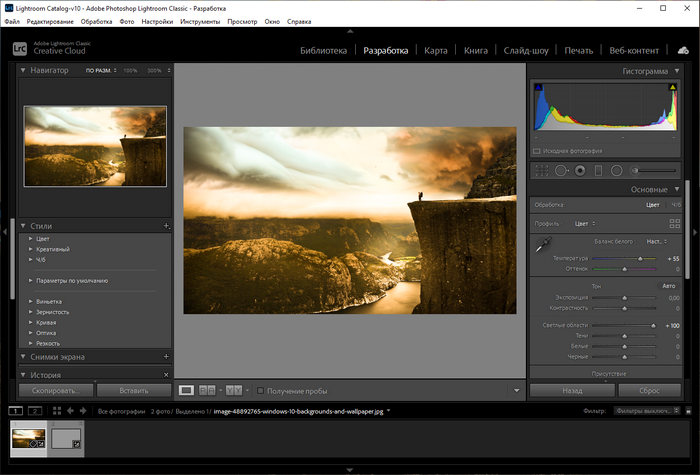Добавьте загадочности к своим фотографиям с помощью этого трюка Adobe Lightroom
Приложения
0 1.319 2 минут на чтение
Существует бесчисленное множество советов по созданию фотографий с различными эффектами. Одним из самых любопытных является, например, эффект тумана или тумана, который придает фотографиям оттенок загадочности. Однако чрезмерное усердие может испортить фотографию. Или, может быть, по какой-то причине фотография получилась с туманом (например, если была плохая погода, когда она была снята), и все же мы не хотим, чтобы эта фотография имела такой эффект. К счастью, эффект тумана очень легко контролировать, как добавлять, так и удалять. И все благодаря Adobe Lightroom .
Adobe Lightroom это одна из самых простых программ для редактирования фотографий, которую мы можем найти. Эта программа позволяет нам вносить всевозможные корректировки, чтобы придать нашим фотографиям профессиональный вид, который мы хотим им придать.
В инструментах ретуши и разработки
Как убрать туман или дымку с фото
Предполагая, что у нас уже есть фотография с эффектом тумана и мы хотим его уменьшить, первое, что нужно сделать, это загрузить эту фотографию в программу Lightroom. Когда фотография уже загружена в программу, следующим шагом будет выбор Раздел «Эффекты» в правой части окна программы и используйте курсор » Очистить туман Пока мы не попали в нужную точку.
В зависимости от типа фотографии результаты могут отличаться. Мы помним, что мы меняем параметры изображения, которое, конечно, даже сжато. Мы должны поиграть с этой функцией и другими подобными ей, пока не добьемся желаемого эффекта.
Как только фотография нам понравится, мы экспортируем ее и сохраняем на компьютере.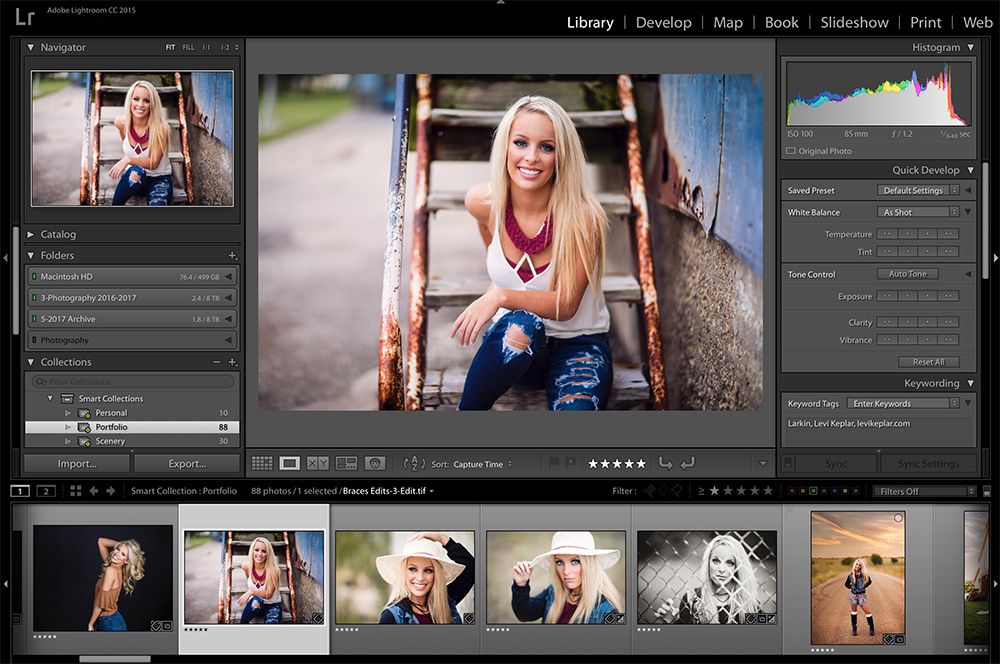 Для этого нам нужно перейти в меню «Файл»> «Экспорт» и выбрать свойства, которые мы хотим, чтобы фотография имела. Таким образом, мы можем сохранить копию на нашем компьютере и использовать ее, например, для загрузки на веб-сайт или в социальные сети.
Для этого нам нужно перейти в меню «Файл»> «Экспорт» и выбрать свойства, которые мы хотим, чтобы фотография имела. Таким образом, мы можем сохранить копию на нашем компьютере и использовать ее, например, для загрузки на веб-сайт или в социальные сети.
Если мы не экспортируем фотографию, она будет сохранена на самом фотоблоке Adobe Lightroom.
Добавляем туман к фотографии с помощью Lightroom
Также можно использовать Lightroom как раз для противоположного, то есть для добавления тумана к фотографии, если вы хотите придать ей тот драматический оттенок, который придает туман. Для этого также откроем фото в программе и, опять же, в эффекте » Очистить туман « , переместим его на отрицательное значение влево.
Мы видим, как туман появляется на фото, которое мы редактируем. Мы можем выбрать наиболее понравившуюся точку тумана, изменив это значение.
Мы также можем использовать остальные эффекты и эффекты, которые дает нам Lightroom, чтобы придать изображению ту завершенность и профессиональный вид, который нам нужен.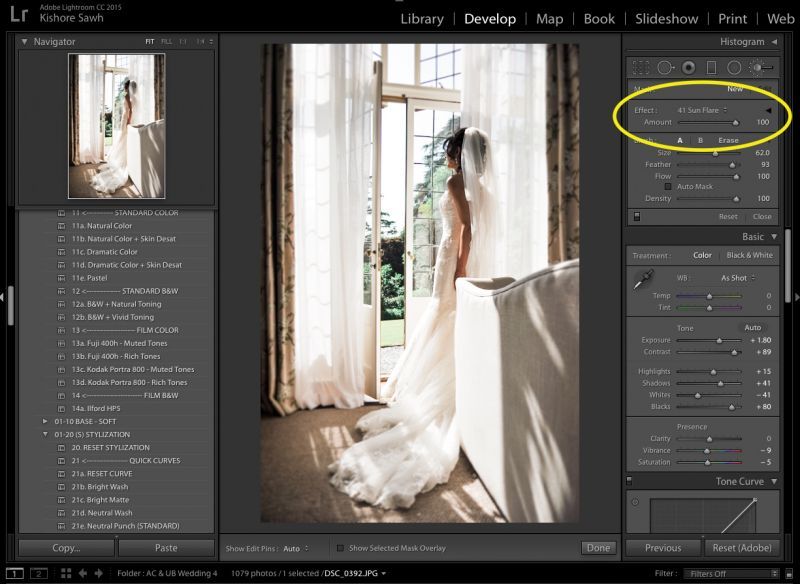
Когда у нас есть фотография, которая нам нравится, мы можем только экспортировать ее, чтобы сохранить, или оставить в фотоколлеке этой программы.
report this adПодобные предметы
Как импортировать фотографии в Lightroom
Как партнер Amazon, мы зарабатываем на соответствующих покупках.
Если вы хотите упорядочить или отредактировать свои фотографии в Lightroom Classic CC, вам сначала нужно их импортировать. Процесс импорта фотографий, хотя и простой, очень всеобъемлющий, и вы получаете несколько вариантов для эффективной обработки ваших изображений. Давайте рассмотрим, как импортировать фотографии в Lightroom, чтобы вы могли легко систематизировать и обрабатывать их.
Быстрая Навигация
- Как импортировать фотографии в Lightroom с помощью параметров диалогового окна импорта
- Выберите источник на левой панели
- Выберите способ импорта из центрального окна
- Выберите параметры импорта на правой панели.

- Заключение
Как импортировать фотографии в Lightroom с помощью параметров диалогового окна импорта
Организация ваших фотографий — один из столпов Lightroom.. Чтобы извлечь из этого максимальную пользу, мы настоятельно рекомендуем вам понять Импортировать диалоговые функции должным образом. Существуют варианты просмотра, сортировки и хранения изображений при их импорте в Lightroom.
Помимо организации, вы получаете возможность редактировать свои изображения при автоматическом импорте, что является очень полезной функцией, которая экономит много времени. Для тех, кто не знаком с Lightroom или никогда не использовал параметры, включенные в диалоговое окно «Импорт», приведенное ниже подробное руководство покажет, насколько Lightroom является надежным инструментом, оптимизирующим ваш рабочий процесс.
Когда вы находитесь в модуле «Библиотека» Lightroom, Диалоговое окно импорта в Lightroom можно запустить, нажав на значок Импортировать кнопку внизу слева.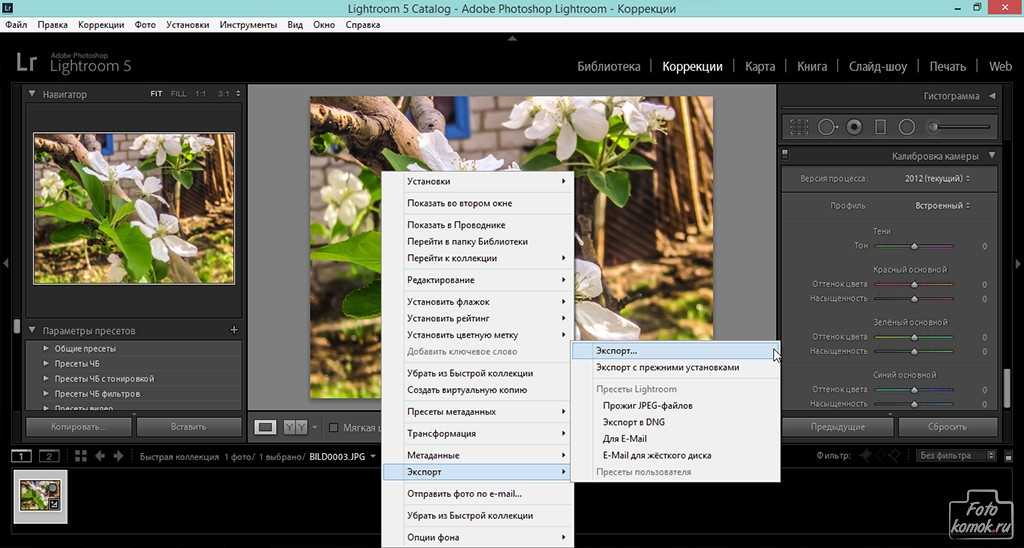 Другой способ открыть диалоговое окно «Импорт» — перейти к Файл меню и нажмите на Импортировать фото и видео.
Другой способ открыть диалоговое окно «Импорт» — перейти к Файл меню и нажмите на Импортировать фото и видео.
Выберите источник на левой панели
В окне «Импорт» на панели слева отображается список источников, из которых вы можете импортировать изображения. Здесь вы увидите папки с вашего внутреннего диска, внешнего диска или камер и Карты памяти которые подключены к вашему компьютеру.
- Нажмите на нужную папку из Источники панель, и все изображения внутри нее начнут появляться в центральном окне в виде эскизов.
- Как только изображения из исходной папки появятся в окне, выберите те, которые вы собираетесь импортировать. Lightroom выделит все уже импортированные фотографии серым цветом.
Выберите способ импорта из центрального окна
Центральная часть диалогового окна «Импорт» состоит из трех разных частей. Нижняя панель, где кинолента просматривает изображения, доступна опция выбора/снятия флажка и просмотра фотографий.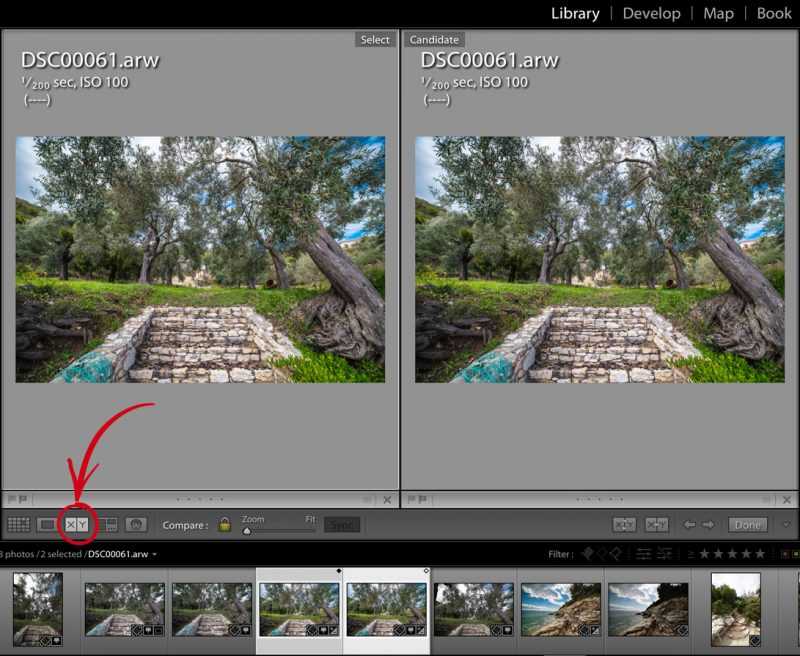
- В нижней части центрального окна вы увидите опцию Проверьте все or Снять все картинки. Это ускоряет процесс импорта, если вы хотите импортировать все или некоторые фотографии из папки.
- Вы также можете установить размер эскиза с помощью ползунка в правом нижнем углу центрального окна.
Параметры просмотра изображений при импорте
Lightroom Classic предлагает два варианта просмотра фотографии. Кнопки параметров просмотра находятся рядом с кнопками «отметить/снять все галочки».
- Первый — это лупа вид, где вы можете увидеть увеличенный предварительный просмотр одного изображения. Сочетание клавиш для режима «Лупа» E.
- Второй — это сетка вариант просмотра, где миниатюры всех изображений лежат в представлении «Сетка». Сочетание клавиш для представления сетки G.
Импорт методов из верхней панели
Над главным окном есть раздел, в котором вы увидите четыре параметра, которые определяют, что вы хотите делать с фотографиями.
- Копировать как DNG: При импорте изображений с камеры выбор параметра «Копировать как DNG» автоматически преобразует их в формат DNG. DNG или Digital Negative — это стандартный формат Adobe для изображений RAW. Вам может быть полезно преобразовать RAW-изображения в формате DNG непосредственно при импорте, так как он меньше по размеру, универсально совместим и эффективен при обнаружении повреждения файлов.
- Копирование: Опция Копировать позволяет копировать изображения с карты памяти на жесткий диск вашего компьютера. Это отличный вариант, если вы хотите удалить фотографии с карты памяти, чтобы освободить место. С помощью параметра «Копировать» Lightroom делает это автоматически без особых хлопот.
- Переехать: Параметр «Переместить фото» удалит фотографии из источника и сохранит их в папку назначения, которую вы выбираете на правой панели. Этот опция пригодится, если вы перемещаете изображения из одной папки в другую на внешнем жестком диске.

- Добавить: Опцию добавления фотографий можно выбрать, если вы хотите сохранить их как в исходной папке, так и на вашем компьютере. Каталог Lightroom Classic. Имейте в виду, что этот параметр недоступен, если вы импортируете изображения с USB-накопителя или карты памяти.
Выберите параметры импорта на правой панели.
Панель справа предлагает полную функциональность по обработке изображений во время их импорта. Не только эти особенности являются одним из лучшие способы упорядочить фотографии, но они также предоставляют параметры для настройки автоматического редактирования при импорте. На правой панели доступны следующие параметры.
Обработка файлов
В верхней части правой части находится Обработка файлов панель. Здесь есть пять опций, которые помогут вам управлять предварительным просмотром изображений и другими функциями.
- Превью сборки: Параметр предварительного просмотра Lightroom по умолчанию является стандартным, но вы можете выбрать минимальный предварительный просмотр (быстрая загрузка), встроенный предварительный просмотр и предварительный просмотр Sidecar (большой размер) и предварительный просмотр 1: 1 (значительно более медленная загрузка предварительного просмотра).

- Создавайте умные превью: Вам не нужно ставить галочку в поле «Создать интеллектуальные предварительные просмотры», если ваш оригинальные фотографии всегда в каталоге Lightroom. Однако если мастер-изображения или исходные изображения отключены, для редактирования изображений вам потребуется интеллектуальный предварительный просмотр. Помните, что интеллектуальные предварительные просмотры занимают дополнительное место на жестком диске, поэтому выбирайте соответственно.
- Не импортировать подозрительные дубликаты: Эта опция избавит ваш каталог от беспорядка. Поэтому вы должны отметить его, чтобы воздержаться от импорта Lightroom. дубликаты изображений. Если в каталоге уже есть изображение, Lightroom отобразит его в сетке серым цветом.
- Сделайте вторую копию в: Возможность сделать вторую копию обеспечивает надежную резервную копию ваших фотографий в случае каких-либо проблем с жестким диском или если вы удалили фотографию по ошибке.
 Установка этого флажка поможет вам указать другую папку на жестком диске, куда будут автоматически отправляться все импортированные изображения. Вы также можете использовать внешний диск хорошего качества для хранения фотографий.
Установка этого флажка поможет вам указать другую папку на жестком диске, куда будут автоматически отправляться все импортированные изображения. Вы также можете использовать внешний диск хорошего качества для хранения фотографий. - Добавить в коллекции: Если вы хотите добавить фотографии в существующую коллекцию в Lightroom, вы можете сделать это здесь.
Переименование файла
Возможность переименовать ваши фотографии — отличный способ сделать все узнаваемым и упорядоченным. На этой панели вы получаете возможность выбрать шаблон для переименования файла, включая такие характеристики, как дата, формат изображения и пользовательский текст.
Вы можете пойти дальше и создать свой собственный шаблон, выбрав Редактировать опцию.
Применить во время импорта
Далее идет Применить во время импорта панель. Он дает вам возможность применять предустановки, метаданные и ключевые слова к вашему изображению.
В папке разработать настройки поле, вы можете выбрать любой пресет, который вы хотели бы использовать на этих конкретных изображениях. Вы можете выбрать пресет, созданный вами самостоятельно или загруженный из другого источника. Это полезная функция для экономии времени, поскольку изменения автоматически применяются к изображениям сразу после импорта.
Игровой автомат метаданных позволяет добавьте свои авторские права на изображение файл, чтобы защитить их от неправомерного использования или плагиата. При добавлении ключевые слова чрезвычайно помогает организовать ваши изображения. Вы можете легко найти изображения в Lightroom с помощью этих ключевых слов.
Destination
В папке Destination панели вы можете выбрать, где хранить скопированные или перемещенные изображения, которые вы собираетесь импортировать. Вы можете выбрать папку из раскрывающегося списка или создать новую, щелкнув значок плюса рядом с местом назначения.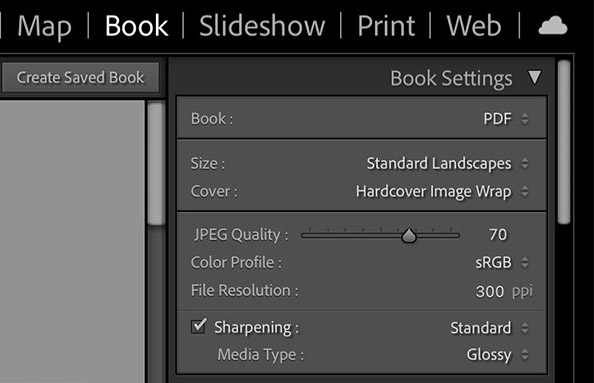
Вы можете поставить галочку «в подпапку» вариант, если вы хотите организовать ваши изображения в подпапке.
После того, как вы закончите выбирать нужные параметры во всех трех разделах диалогового окна импорта, вы можете продолжить и нажать Импортировать.
Заключение
Импорт изображений в Lightroom — это первый шаг к их организации и редактированию. Процесс импорта осуществляется через диалоговое окно импорта, которое подробно описано в этой статье. Варианты импорта Lightroom разнообразны, что поможет вам организовывать и хранить ваши изображения очень качественно.
Как импортировать новые фотографии в Adobe Photoshop Lightroom Classic с помощью предустановки импорта
Этот веб-сайт или его сторонние инструменты используют файлы cookie, которые необходимы для его работы и улучшения вашего опыта. Нажимая кнопку согласия, вы разрешаете сайту использовать, собирать и/или хранить файлы cookie.
Для работы этого сайта требуются файлы cookie.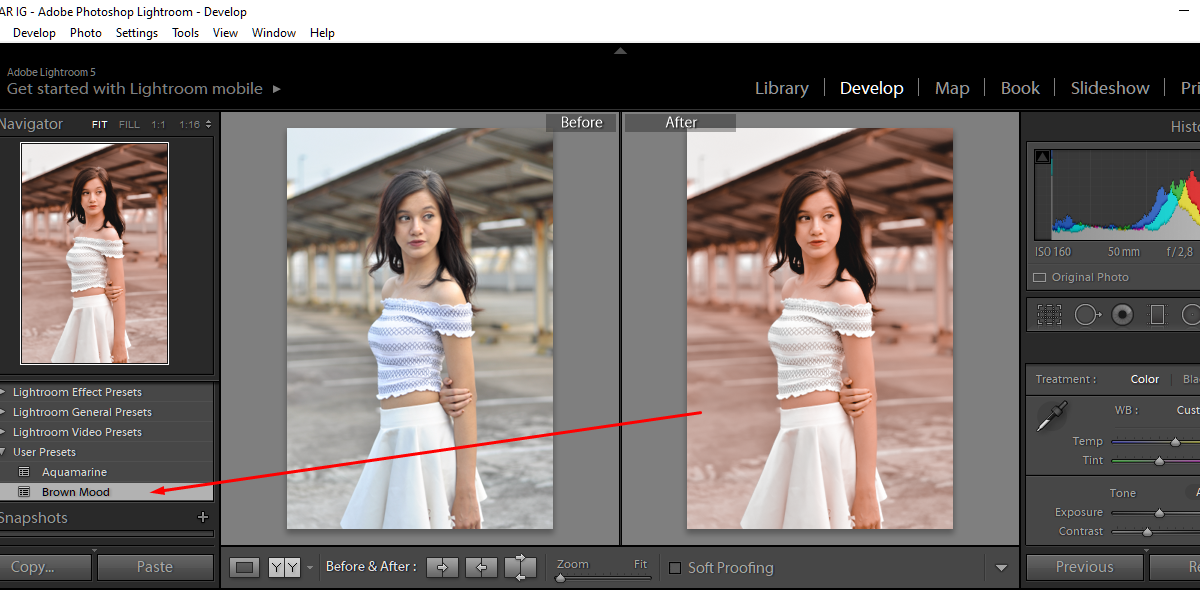 Пожалуйста, нажмите кнопку согласия, чтобы просмотреть этот веб-сайт.
Пожалуйста, нажмите кнопку согласия, чтобы просмотреть этот веб-сайт.
Я принимаю
Запретить куки Вернуться
Почти каждый день я разговариваю с кем-то, кто совершенно сбит с толку сложным диалоговым окном Import Dialog Adobe Photoshop Lightroom Classic. В отличие от почти всех других частей этой программы, Импорт не является прощающим занятием, но есть простой способ сделать весь процесс Импорта быстрым, предсказуемым и безболезненным. Секрет успеха диалогового окна импорта в Lightroom Classic требует четкого понимания функции программы
Как только вы поймете, что делают пресеты импорта Adobe Photoshop Lightroom Classic, то добавлять файлы с карты памяти цифровой камеры или любого другого устройства хранения данных в каталог Lightroom станет проще простого. Каждый раз используйте соответствующий пресет импорта, и ваши файлы никогда не окажутся случайно не в том месте. Ниже приведены два видеоурока о том, как создавать и использовать пресеты импорта. Первый учебник, вероятно, все, что вам нужно, но я добавил второй в конце этого урока, чтобы охватить все другие мыслимые сценарии импорта.
Каждый раз используйте соответствующий пресет импорта, и ваши файлы никогда не окажутся случайно не в том месте. Ниже приведены два видеоурока о том, как создавать и использовать пресеты импорта. Первый учебник, вероятно, все, что вам нужно, но я добавил второй в конце этого урока, чтобы охватить все другие мыслимые сценарии импорта.
Многие пользователи Photoshop Lightroom Classic расстраиваются, когда их диалоговое окно импорта «отказывается» импортировать группу изображений. Обычно это разочарование возникает, когда рассматриваемые изображения уже подключены к каталогу Lightroom пользователей. Диалоговое окно импорта автоматически выделяет серым цветом миниатюры для любого изображения, на которое уже ссылался Каталог, и отказывается импортировать эти файлы во второй раз. Диалоговое окно «Импорт» не будет создавать новые опорные точки для этих изображений, поскольку база данных Lightroom не может содержать несколько опорных точек, ведущих к одному и тому же объекту (файлу изображения).
Было бы неплохо, если бы диалоговое окно «Импорт» объяснило это поведение словами, но на самом деле это делает вам одолжение, не позволяя вашему каталогу Lightroom превратиться в огромный беспорядок, полный повторяющихся записей. К сожалению, многие начинающие пользователи предполагают, что с приложением что-то не так, когда это происходит. К счастью, все в порядке. Несколько ориентиров, ведущих к одному и тому же объекту, создадут ненужные повторения, массовую путаницу и, в конечном итоге, принесут полный хаос в ваш Каталог.
Большое спасибо моему другу Фаршиду Аризу за некоторые фотографии, которые я использовал в этом уроке. Самый ценный Фаршид!
Просмотр Предыдущий Просмотр Следующий
Lightroom для мобильных устройств — как добавить фотографии из фотопленки
(Обновлено ) 18 комментариев
Если вы решите не использовать встроенную камеру Lightroom — или вы иногда забываете — вам нужно добавить другие фотографии в Lightroom. Это можно сделать автоматически, так что вам даже не нужно об этом думать, или вручную.
Как автоматически добавлять фото и видео?
Чтобы автоматически добавлять новые фотографии и видео в Lightroom, коснитесь значка LR в верхнем левом углу представления «Упорядочить», чтобы отобразить настройки, и найдите переключатели «Автодобавление». Название и точное расположение этого параметра зависит от ОС.
Эти автоматически добавленные фотографии добавляются в основную коллекцию фотографий Lightroom, которая содержит все фотографии, синхронизированные с облаком, но вы также можете выбрать определенную коллекцию, чтобы ее было легче найти. Для этого:
- В представлении «Организовать», где отображается список коллекций, коснитесь + в верхнем углу, чтобы создать новую коллекцию и дать ей имя, например «Фотографии iPad» или «Входящие».

- Коснитесь значка … справа от названия коллекции, чтобы отобразить меню коллекции.
- Выберите Включить автоматическое добавление в этом меню и подтвердите свой выбор.
Как добавить фото и видео вручную?
Автодобавление автоматически добавляет только новые фотографии по мере их съемки, но вы можете добавлять старые фотографии в Lightroom для мобильных устройств с помощью команды «Добавить фотографии». Процесс немного различается в зависимости от операционной системы:
- Нажмите кнопку «Добавить фотографии» в нижней части представления «Упорядочить» (или в нижней части представления «Сетка» коллекции, если вы хотите добавить их в определенную коллекцию).
- Lightroom отображает фотографии, хранящиеся на вашем мобильном устройстве. В верхней части сетки выберите нужный альбом/папку, например, Camera Roll. Вы можете отфильтровать файлы определенных типов, нажав кнопку … в верхней части экрана. Фотографии, уже импортированные в Lightroom на текущем мобильном устройстве, отмечены значком LR в углу.

- В iOS проведите пальцем по фотографиям, чтобы выбрать их, или нажмите кнопку …, чтобы выбрать все. (Если вы просто нажмете на одну фотографию, вы сможете сразу начать ее редактирование, а затем сохраните изменения в Lightroom.)
На Android коснитесь фотографий, чтобы выбрать их, нажмите кнопку …, чтобы выбрать все/ничего, или коснитесь галочка рядом с датой/названием папки для выбора сегмента фотографий. - Когда вы закончите выбирать фотографии для импорта, нажмите кнопку «Добавить» в нижней части экрана, чтобы подтвердить свой выбор.
Итак, если вы можете добавлять фотографии из фотопленки, значит ли это, что вы также можете добавлять фотографии с цифровой зеркальной или беззеркальной камеры, например, используя планшет в отпуске? Узнайте больше на следующей неделе!
В течение следующих нескольких недель будут опубликованы новые сообщения, объясняющие, как просматривать и редактировать фотографии, но если вы хотите начать прямо сейчас, вы можете загрузить полный набор инфографики прямо сейчас.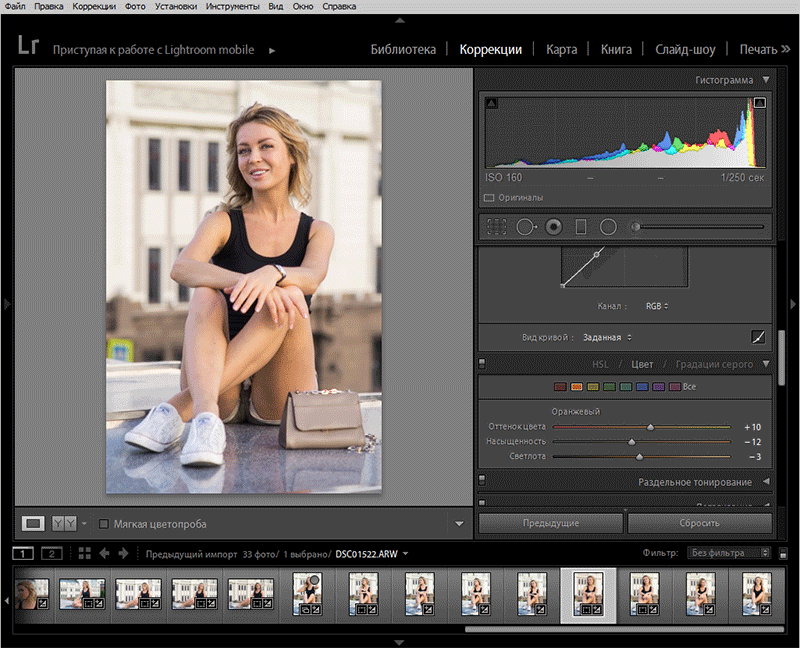




 Установка этого флажка поможет вам указать другую папку на жестком диске, куда будут автоматически отправляться все импортированные изображения. Вы также можете использовать внешний диск хорошего качества для хранения фотографий.
Установка этого флажка поможет вам указать другую папку на жестком диске, куда будут автоматически отправляться все импортированные изображения. Вы также можете использовать внешний диск хорошего качества для хранения фотографий.